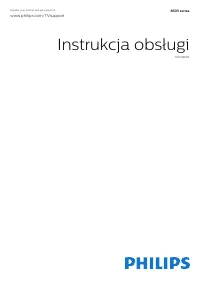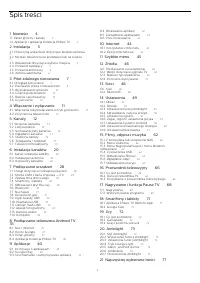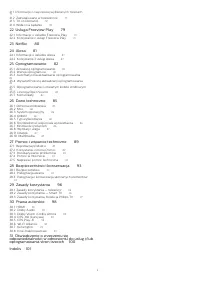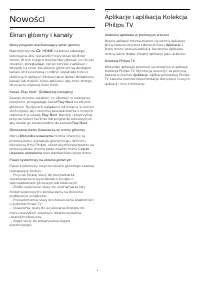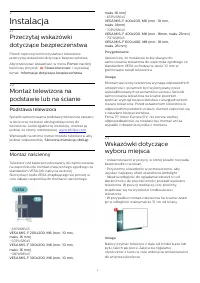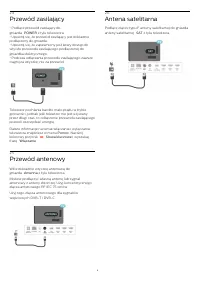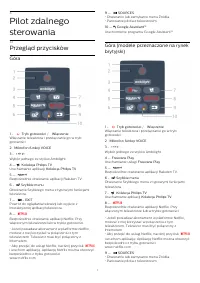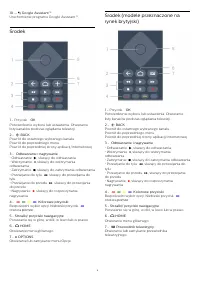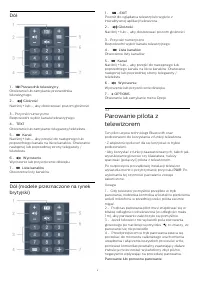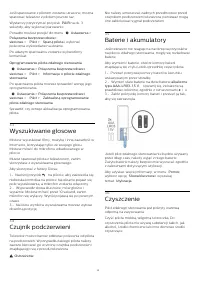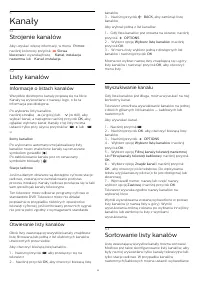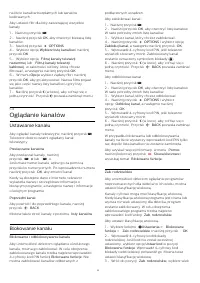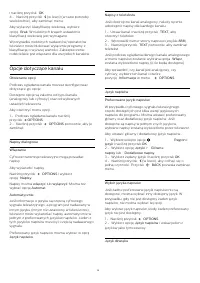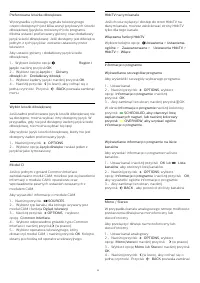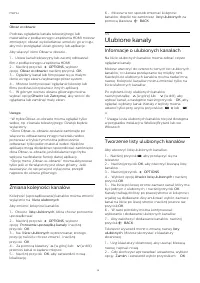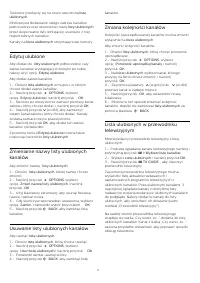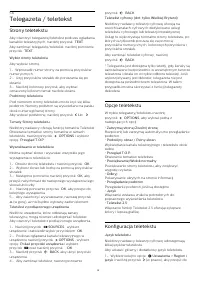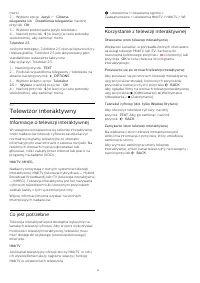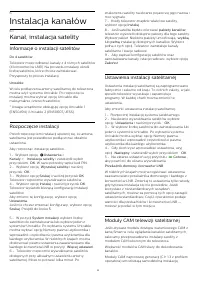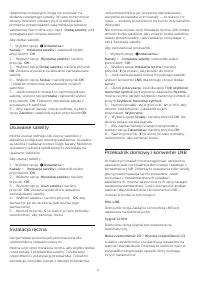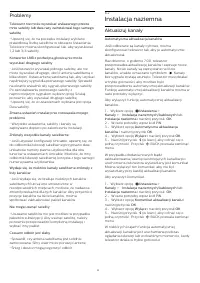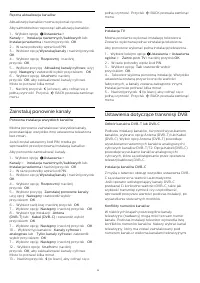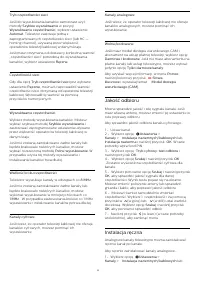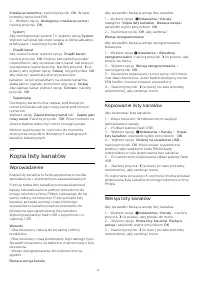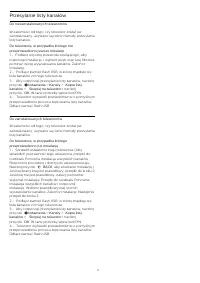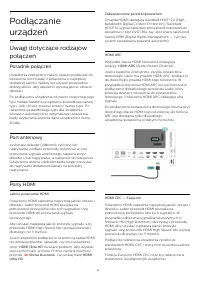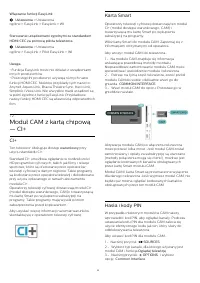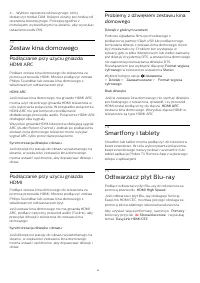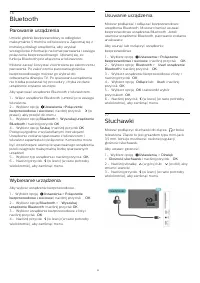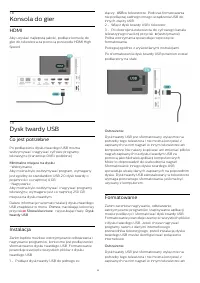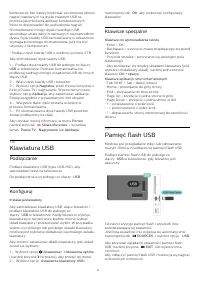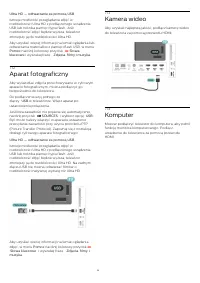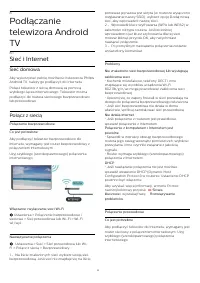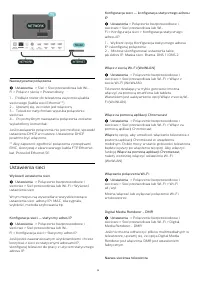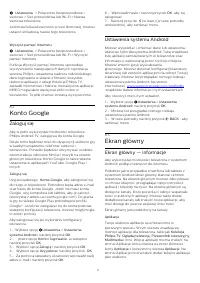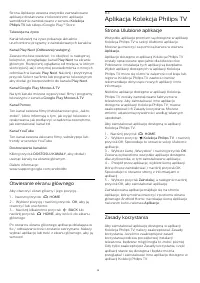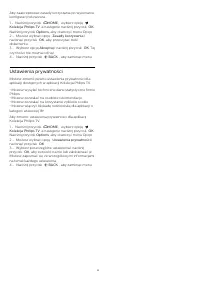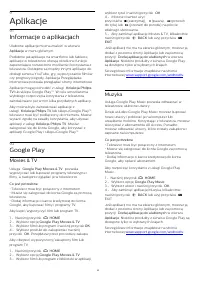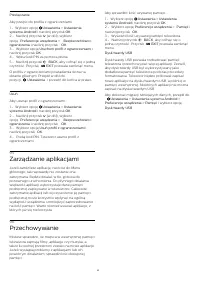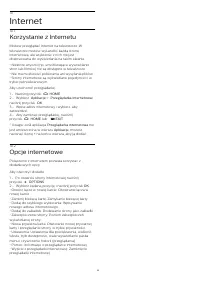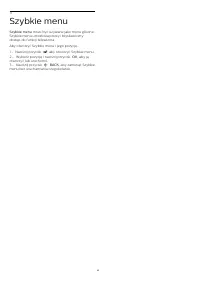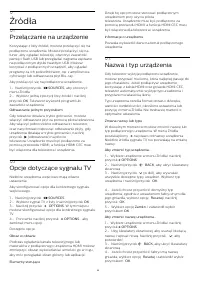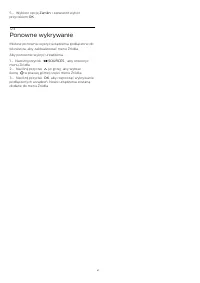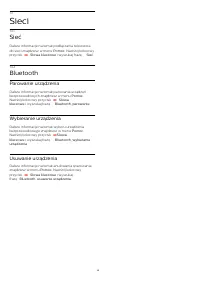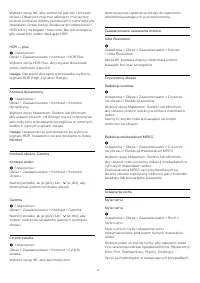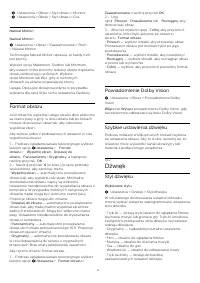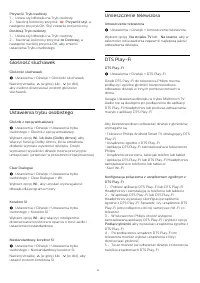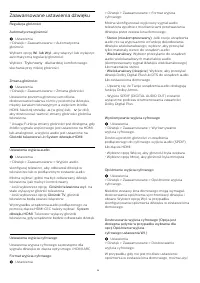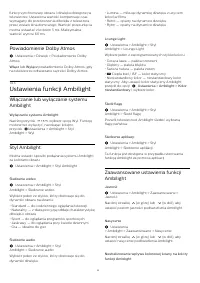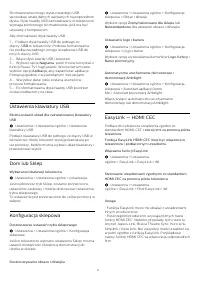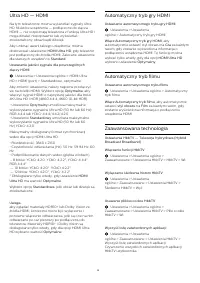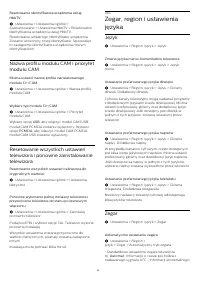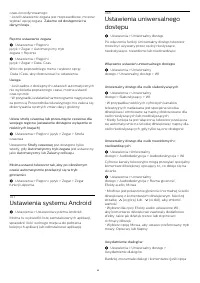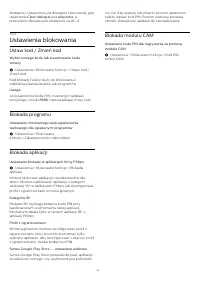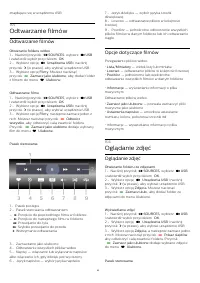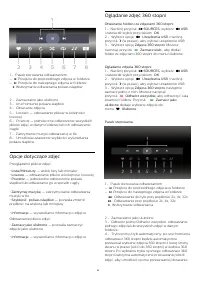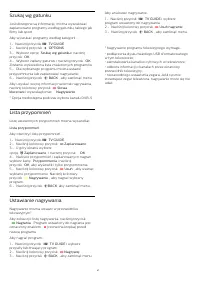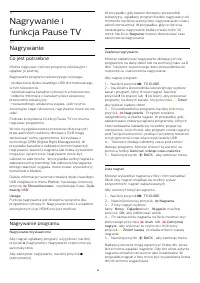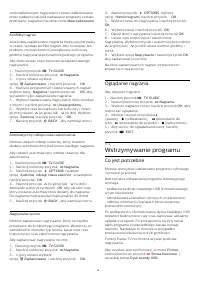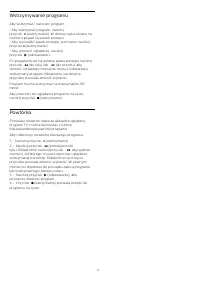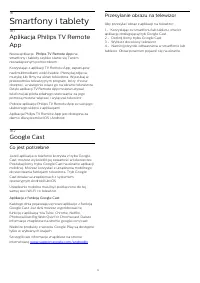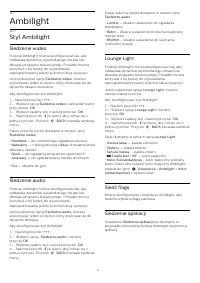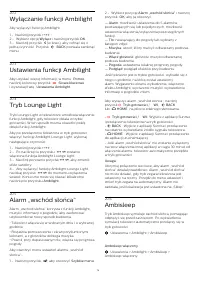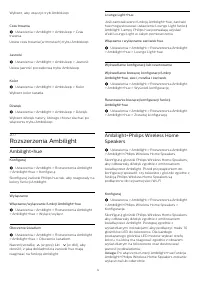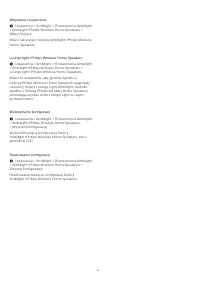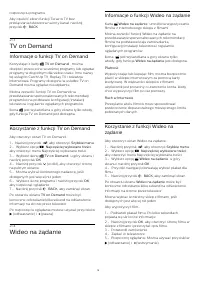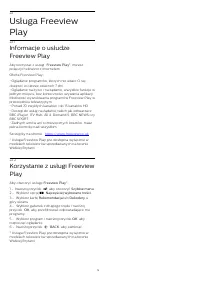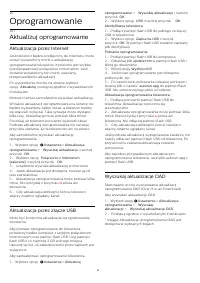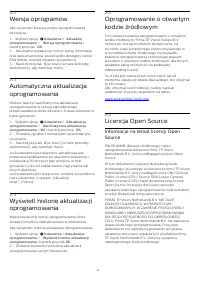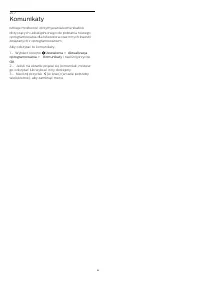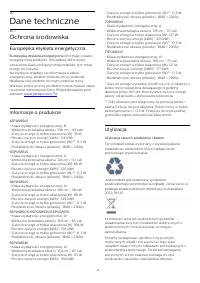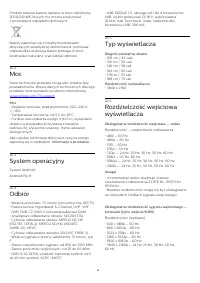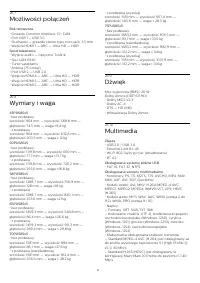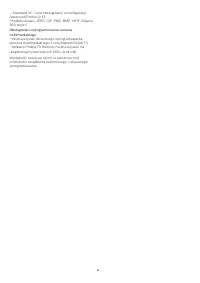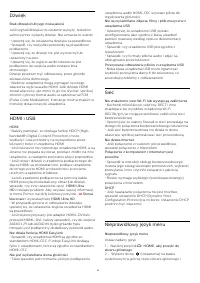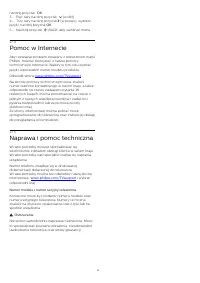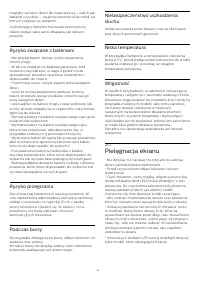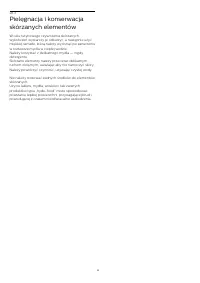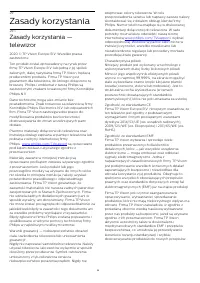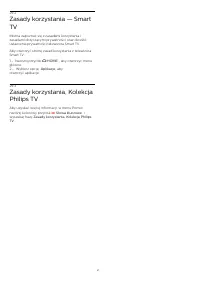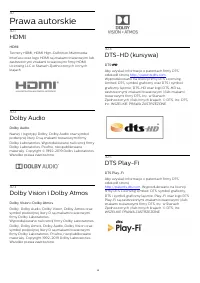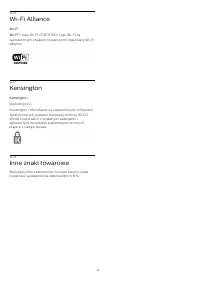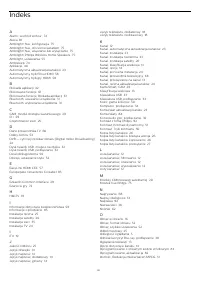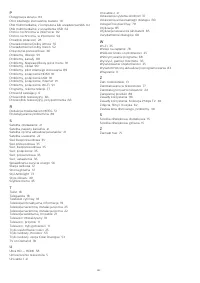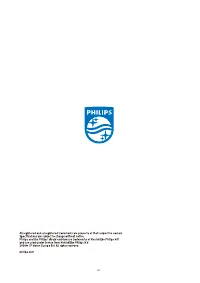Strona 2 - Spis treści
Spis treści 1 Nowości 4 1.1 Ekran główny i kanały 4 1.2 Aplikacje i aplikacja Kolekcja Philips TV 4 2 Instalacja 5 2.1 Przeczytaj wskazówki dotyczące bezpieczeństwa 5 2.2 Montaż telewizora na podstawie lub na ścianie 5 2.3 Wskazówki dotyczące wyboru miejsca 5 2.4 Przewód zasilający 5 2.5 Przewód ant...
Strona 4 - Nowości; Ekran główny i kanały
1 Nowości 1.1 Ekran główny i kanały Nowy program uruchamiający ekran główny Naciśnij przycisk HOME na pilocie zdalnego sterowania, aby wyświetlić nowy ekran AndroidHome. W tym miejscu można zdecydować, co chceszobejrzeć, przeglądając opcje rozrywki z aplikacji itelewizji na żywo. Na ekranie główny...
Strona 5 - Instalacja; Podstawa telewizora
2 Instalacja 2.1 Przeczytaj wskazówkidotyczące bezpieczeństwa Przed rozpoczęciem korzystania z telewizoraprzeczytaj wskazówki dotyczące bezpieczeństwa. Aby przeczytać wskazówki, w menu Pomoc naciśnij kolorowy przycisk Słowa kluczowe i wyszukaj temat Informacje dotyczące bezpieczeństwa . 2.2 Montaż...
Strona 6 - Przewód zasilający; Przewód antenowy
2.4 Przewód zasilający • Podłącz przewód zasilający dogniazda POWER z tyłu telewizora. • Upewnij się, że przewód zasilający jest dokładniepodłączony do gniazda.• Upewnij się, że zapewniony jest łatwy dostęp dowtyczki przewodu zasilającego podłączonej dogniazdka elektrycznego.• Podczas odłączania prz...
Strona 7 - Przegląd przycisków; Góra
3 Pilot zdalnegosterowania 3.1 Przegląd przycisków Góra 1 - Tryb gotowości / Włączenie Włączanie telewizora i przełączanie go w trybgotowości. 2 . Mikrofon funkcji VOICE 3 - Wybór jednego ze stylów Ambilight. 4 — Kolekcja Philips TV Uruchamianie aplikacji Kolekcja Philips TV . 5 — Bezpośredn...
Strona 8 - Środek
10 — Google Assistant™ Uruchomienie programu Google Assistant™. Środek 1 - Przycisk OK Potwierdzenie wyboru lub ustawienia. Otwieranielisty kanałów podczas oglądania telewizji. 2 - BACK Powrót do ostatniego wybranego kanału.Powrót do poprzedniego menu.Powrót do poprzedniej strony aplikacji/inter...
Strona 9 - Dół
Dół 1 - Przewodnik telewizyjny Otwieranie lub zamykanie przewodnikatelewizyjnego. 2 - Głośność Naciśnij + lub - , aby dostosować poziom głośności. 3 - Przyciski numeryczne Bezpośredni wybór kanału telewizyjnego. 4 - TEXT Otwieranie lub zamykanie telegazety/teletekstu. 5 - Kanał Naciśnij + lub ...
Strona 11 - Przyciski na telewizorze
4 Włączanie iwyłączanie 4.1 Włączanie lub przełączanie wtryb gotowości Upewnij się, że jest podłączony do sieci elektrycznej.Podłącz dołączony przewód zasilający do złącza AC in na tylnym panelu telewizora. Zaświeci się wskaźnik świetlny u dołu telewizora. Włączanie Naciśnij przycisk na pilocie, a...
Strona 12 - Kanały; Strojenie kanałów; Informacje o listach kanałów; Sortowanie listy kanałów
5 Kanały 5.1 Strojenie kanałów Aby uzyskać więcej informacji, w menu Pomoc naciśnij kolorowy przycisk Słowa kluczowe i wyszukaj frazę Kanał, instalacja naziemna lub Kanał, instalacja . 5.2 Listy kanałów Informacje o listach kanałów Wszystkie dostrojone kanały pojawią się na liście.Kanały są wyświe...
Strona 13 - Oglądanie kanałów; Ustawianie kanału
na liście kanałów bezpłatnych lub kanałówkodowanych. Aby ustawić filtr dla listy zawierającej wszystkiekanały... 1 - Naciśnij przycisk . 2 - Naciśnij przycisk OK , aby otworzyć bieżącą listę kanałów. 3 - Naciśnij przycisk OPTIONS . 4 - Wybierz opcję Wybierz listę kanałów i naciśnij przycisk OK ....
Strona 14 - Opcje dotyczące kanału
i naciśnij przycisk OK . 4 - Naciśnij przycisk (w lewo) (w razie potrzeby wielokrotnie), aby zamknąć menu. Aby wyłączyć klasyfikację wiekową, wybierzopcję Brak . W niektórych krajach ustawienie klasyfikacji wiekowej jest wymagane. W przypadku niektórych nadawców/operatorówtelewizor może blokować w...
Strona 16 - Zmiana kolejności kanałów; Ulubione kanały; Informacje o ulubionych kanałach
menu. Obraz w obrazie Podczas oglądania kanału telewizyjnego lubmateriałów z podłączonego urządzenia HDMI możeszzmniejszyć obszar wyświetlania i umieścić go w rogu,aby móc przeglądać ekran główny lub aplikacje. Aby włączyć okno Obraz w obrazie… 1 - Ustaw kanał telewizyjny lub zacznij odtwarzać film ...
Strona 18 - Telegazeta / teletekst; Strony teletekstu
5.6 Telegazeta / teletekst Strony teletekstu Aby otworzyć telegazetę/teletekst podczas oglądaniakanałów telewizyjnych, naciśnij przycisk TEXT . Aby zamknąć telegazetę/teletekst, naciśnij ponownieprzycisk TEXT . Wybór strony teletekstu Aby wybrać stronę. . . 1 - Wprowadź numer strony za pomocą przyci...
Strona 19 - Telewizor interaktywny; Informacje o telewizji interaktywnej
menu. 2 - Wybierz opcję Język > Główna telegazeta lub Dodatkowa telegazeta i naciśnij przycisk OK . 3 - Wybierz preferowane języki teletekstu. 4 - Naciśnij przycisk (w lewo) (w razie potrzeby wielokrotnie), aby zamknąć menu. Teletekst 2.5 Jeśli jest dostępny, Teletekst 2.5 oferuje lepsze kolory...
Strona 20 - Instalacja kanałów; Kanał, instalacja satelity; Informacje o instalacji satelitów
6 Instalacja kanałów 6.1 Kanał, instalacja satelity Informacje o instalacji satelitów Do 4 satelitów Telewizor może odbierać kanały z 4 różnych satelitów(4 konwerterów LNB). Na początku instalacji określliczbę satelitów, które chcesz zainstalować.Przyspieszy to proces instalacji. Unicable W celu pod...
Strona 23 - Problemy; Instalacja naziemna; Aktualizuj kanały
Problemy Telewizor nie może wyszukać wskazanego przezemnie satelity lub dwa razy zainstalował tego samego satelitę • Upewnij się, że na początku instalacji wybranoprawidłową liczbę satelitów w obszarze Ustawienia.Telewizor można skonfigurować tak, aby wyszukiwał1, 2 lub 3/4 satelity. Konwerter LNB z...
Strona 26 - Kopia listy kanałów; Wprowadzenie
Instalacja naziemna i naciśnij przycisk OK . W razie potrzeby wpisz kod PIN. 2 - Wybierz opcję Analogowy: instalacja ręczna i naciśnij przycisk OK . • System Aby skonfigurować system TV, wybierz opcję System . Wybierz swój kraj lub część świata, w której aktualnieprzebywasz, i naciśnij przycisk OK ....
Strona 27 - Przesyłanie listy kanałów
Przesyłanie listy kanałów Do niezainstalowanych telewizorów W zależności od tego, czy telewizor został jużzainstalowany, używane są różne metody przesyłanialisty kanałów. Do telewizora, w przypadku którego nie przeprowadzono jeszcze instalacji 1 - Podłącz wtyczkę przewodu zasilającego, aby rozpocząć...
Strona 31 - Bluetooth; Parowanie urządzenia; Słuchawki
7.6 Bluetooth Parowanie urządzenia Umieść głośnik bezprzewodowy w odległościmaksymalnie 5 metrów od telewizora. Zapoznaj się zinstrukcją obsługi urządzenia, aby uzyskaćszczegółowe informacje na temat parowania i zasięgupołączenia bezprzewodowego. Upewnij się, żefunkcja Bluetooth jest włączona w tele...
Strona 32 - Konsola do gier; HDMI; Dysk twardy USB; Co jest potrzebne
7.8 Konsola do gier HDMI Aby uzyskać najlepszą jakość, podłącz konsolę dogier do telewizora za pomocą przewodu HDMI HighSpeed. 7.9 Dysk twardy USB Co jest potrzebne Po podłączeniu dysku twardego USB możnawstrzymywać i nagrywać cyfrowe programytelewizyjne (transmisje DVB i podobne). Minimalne miejsce...
Strona 33 - Klawiatura USB; Podłączanie; Pamięć flash USB
komputerze. Nie należy kopiować ani zmieniać plikównagrań zapisanych na dysku twardym USB zapomocą jakichkolwiek aplikacji komputerowych.Może to doprowadzić do uszkodzenia nagrań.Sformatowanie innego dysku twardego USBspowoduje utratę danych zapisanych na poprzednimdysku. Dysk twardy USB zainstalowa...
Strona 35 - Sieć i Internet; Sieć domowa
8 Podłączanietelewizora AndroidTV 8.1 Sieć i Internet Sieć domowa Aby wykorzystać pełnię możliwości telewizora PhilipsAndroid TV, należy go podłączyć do Internetu. Połącz telewizor z siecią domową za pomocąszybkiego łącza internetowego. Telewizor możnapodłączyć do routera sieciowego bezprzewodowolub...
Strona 36 - Ustawienia sieci
Nawiązywanie połączenia Ustawienia > Sieć > Sieć przewodowa lub Wi- Fi > Połącz z siecią > Przewodowy. 1 - Podłącz router do telewizora za pomocą kabla sieciowego (kabla sieci Ethernet**). 2 - Upewnij się, że router jest włączony. 3 - Telewizor natychmiast wyszuka połączenie sieciowe. ...
Strona 37 - Konto Google; Zaloguj się; Ekran główny; Ekran główny — informacje
Ustawienia > Połączenie bezprzewodowe i sieciowe > Sieć przewodowa lub Wi-Fi > Nazwasieciowa telewizora. Jeśli masz kilka telewizorów w sieci domowej, możeszustawić unikatową nazwę tego telewizora. Wyczyść pamięć Internetu Ustawienia > Połączenie bezprzewodowe i sieciowe > Sieć pr...
Strona 38 - Otwieranie ekranu głównego; Aplikacja Kolekcja Philips TV; Strona Ulubione aplikacje
Strona Aplikacje zawiera wszystkie zainstalowaneaplikacje dostarczane z telewizorem i aplikacjesamodzielnie zainstalowane z serwisu Kolekcja Philips TV lub sklepu Google Play™ Store. Telewizja na żywo Kanał telewizji na żywo pokazuje aktualnieuruchomione programy z zainstalowanych kanałów. Kanał Pla...
Strona 39 - Ustawienia prywatności
Aby zaakceptować zasady korzystania po wykonaniukonfiguracji telewizora... 1 - Naciśnij przycisk HOME, wybierz opcję Kolekcja Philips TV , a następnie naciśnij przycisk OK . Naciśnij przycisk Options , aby otworzyć menu Opcje. 2 - Możesz wybrać opcję Zasady korzystania i nacisnąć przycisk OK , a...
Strona 40 - Aplikacje; Informacje o aplikacjach; Muzyka
9 Aplikacje 9.1 Informacje o aplikacjach Ulubione aplikacje można znaleźć w wierszu Aplikacje w menu głównym. Podobnie jak aplikacje na smartfonie lub tablecie,aplikacje w telewizorze oferują określone funkcjezapewniające rozszerzone możliwości korzystania ztelewizora. Dostępne są między innymi apli...
Strona 42 - Blokowanie aplikacji; Informacje o blokadzie aplikacji
2 - Przejdź do wiersza Aplikacje , wybierz aplikację i zatwierdź wybór przyciskiem OK . 3 - Aby zatrzymać aplikację, kilkakrotnie naciśnij przycisk BACK (lub naciśnij raz przycisk EXIT ) albo zatrzymaj aplikację, korzystając z przypisanego do niej przycisku. Po otwarciu ekranu głównego aplikacja...
Strona 44 - Internet; Korzystanie z Internetu
10 Internet 10.1 Korzystanie z Internetu Możesz przeglądać Internet na telewizorze. Wtelewizorze możesz wyświetlić każdą stronęinternetową, ale większość z nich nie jestdostosowana do wyświetlania na takim ekranie. • Niektóre wtyczki (np. umożliwiające wyświetlaniestron lub filmów) nie są dostępne w...
Strona 46 - Źródła; Przełączanie na urządzenie
12 Źródła 12.1 Przełączanie na urządzenie Korzystając z listy źródeł, możesz przełączyć się napodłączone urządzenia. Możesz przełączyć się natuner, aby oglądać telewizję, otworzyć zawartośćpamięci flash USB lub przeglądać nagrania zapisanena podłączonym dysku twardym USB. Możeszkorzystać z podłączon...
Strona 47 - Ponowne wykrywanie
5 - Wybierz opcję Zamkn. i zatwierdź wybór przyciskiem OK . 12.4 Ponowne wykrywanie Możesz ponownie wykryć urządzenia podłączone dotelewizora, aby zaktualizować menu Źródła. Aby ponownie wykryć urządzenia... 1 - Naciśnij przycisk SOURCES , aby otworzyć menu Źródła. 2 - Naciśnij przycisk (w górę)...
Strona 48 - Sieci; Sieć
13 Sieci 13.1 Sieć Dalsze informacje na temat podłączania telewizorado sieci znajdziesz w menu Pomoc . Naciśnij kolorowy przycisk Słowa kluczowe i wyszukaj frazę Sieć . 13.2 Bluetooth Parowanie urządzenia Dalsze informacje na temat parowania urządzeńbezprzewodowych znajdziesz w menu Pomoc . Naciśn...
Strona 49 - Ustawienia; Obraz; Ustawienia obrazu
14 Ustawienia 14.1 Obraz Ustawienia obrazu Styl obrazu Wybieranie stylu Szybkie menu > Często używane ustawienia > Obraz > Styl obrazu. W celu łatwego dostosowania ustawień obrazumożna wybrać jeden z gotowych stylów obrazu. • Osobisty — preferencje obrazu ustawione popierwszym włączeniu• ...
Strona 50 - Zaawansowane ustawienia obrazu
Zaawansowane ustawienia obrazu Ustawienia kolorów Zaawansowane ustawienia koloru Ustawienia > Obraz > Zaawansowane > Kolor. Dostosowywanie wzmocnienia kolorów Ustawienia > Wszystkie ustawienia > Obraz > Z aawansowane > Kolor > Wzmocnienie kolorów. Wybierz opcję Maksimum, ...
Strona 52 - Dźwięk; Styl dźwięku
• Ustawienia > Obraz > Styl obrazu > Monitor; • Ustawienia > Obraz > Styl obrazu > Gra. Natural Motion Natural Motion Ustawienia > Obraz > Zaawansowane > Ruch > Natural Motion. Technologia Natural Motion sprawia, że każdy ruchjest płynny. Wybierz opcję Maksimum, Ś...
Strona 54 - Zaawansowane ustawienia dźwięku
Zaawansowane ustawienia dźwięku Regulacja głośności Automatyczna głośność Ustawienia > Dźwięk > Zaawansowane > Automatycznagłośność. Wybierz opcję Wł. lub Wył. , aby włączyć lub wyłączyć automatyczną regulację głośności. Wybierz Tryb nocny dla bardziej komfortowego słuchania przy niskiej ...
Strona 55 - Powiadomienie Dolby Atmos; Ustawienia funkcji Ambilight; Styl Ambilight
funkcji synchronizacji obrazu i dźwięku dostępnej wtelewizorze. Ustawiona wartość kompensuje czaswymagany do przetworzenia dźwięku z telewizoraprzez zestaw kina domowego. Wartość przesunięciamożna ustawiać z krokiem 5 ms. Maksymalnawartość wynosi 60 ms. Powiadomienie Dolby Atmos Ustawienia > Dź...
Strona 60 - Ustawienia systemu Android
czasu koordynowanego.• Jeżeli ustawienie zegara jest nieprawidłowe, możeszwybrać opcję zegara Zależne od dostępności w danym kraju . Ręczne ustawianie zegara Ustawienia > Region i język > Zegar > Automatyczny trybzegara > Ręcznie. Ustawienia > Region i język > Zegar > Data, ...
Strona 61 - Ustawienia blokowania; Ustaw kod / Zmień kod; Blokada programu; Blokada aplikacji
dostępna). Ustawienie jest dostępne tylko wtedy, gdyustawienie Clear dialogue jest włączone , a przesyłanie dźwięku jest ustawione na AC-4. 14.9 Ustawienia blokowania Ustaw kod / Zmień kod Wybór nowego kodu lub zresetowanie kodu zmiany Ustawienia > Blokowane funkcje > Ustaw kod / Zmień kod. ...
Strona 63 - Odtwarzanie filmów; Oglądanie zdjęć
znajdujące się w urządzeniu USB. 15.5 Odtwarzanie filmów Odtwarzanie filmów Otwieranie folderu wideo 1 - Naciśnij przycisk SOURCES , wybierz USB i zatwierdź wybór przyciskiem OK . 2 - Wybierz opcję Urządzenia USB i naciśnij przycisk (w prawo), aby wybrać urządzenie USB. 3 - Wybierz opcję Fil...
Strona 65 - Opcje dotyczące zdjęć 360 stopni; Odtwarzanie muzyki
zdjęć za pomocą przycisków pilota. 5 - Widok Little Planet: Widok Little Planet to alternatywny i zabawny sposób wyświetlania zdjęć360 stopni. Po włączeniu tego widoku zdjęcie 360stopni zostanie wyświetlone w panoramicznymwidoku przypominającym planetę. 6 - Losowo — odtwarzanie plików w kolejności l...
Strona 66 - Wybieranie programu
16 Przewodniktelewizyjny 16.1 Co jest potrzebne Za pomocą przewodnika telewizyjnego możnawyświetlić listę aktualnie nadawanych izaplanowanych programów telewizyjnych. Wzależności od źródła informacji (danych) przewodnikatelewizyjnego wyświetlane są kanały analogowe icyfrowe lub tylko kanały cyfrowe....
Strona 68 - Nagrywanie
17 Nagrywanie ifunkcja Pause TV 17.1 Nagrywanie Co jest potrzebne Można nagrywać cyfrowe programy telewizyjne ioglądać je później. Nagrywanie programu telewizyjnego wymaga… • podłączenia dysku twardego USB sformatowanegow tym telewizorze;• zainstalowania kanałów cyfrowych w telewizorze;• odbioru inf...
Strona 69 - Oglądanie nagrania; Wstrzymywanie programu
Jeśli zaplanowane nagrywanie zostało zablokowaneprzez nadawcę lub jeśli nadawanie programu zostałoprzerwane, nagranie ma oznaczenie Niezrealizowane . Konflikty nagrań Jeżeli dwa zaplanowane nagrania będą się pokrywaływ czasie, wystąpi konflikt nagrań. Aby rozwiązać tenproblem, możesz zmienić początk...
Strona 71 - Smartfony i tablety; Google Cast; Przesyłanie obrazu na telewizor
18 Smartfony i tablety 18.1 Aplikacja Philips TV RemoteApp Nowa aplikacja Philips TV Remote App na smartfony i tablety szybko stanie się Twoimniezastąpionym pomocnikiem. Korzystając z aplikacji TV Remote App, zapanujesznad multimediami wokół siebie. Przesyłaj zdjęcia,muzykę lub filmy na ekran telewi...
Strona 72 - Gry
19 Gry 19.1 Co jest potrzebne Telewizor pozwala grać w gry: • pochodzące z aplikacji Kolekcja Philips TV w menugłównym,• pochodzące z usługi Google Play Store w Menugłównym,• uruchamiane na konsoli do gier. Gry z Kolekcji Philips TV lub sklepu Google Playmuszą zostać pobrane i zainstalowane w pamięc...
Strona 73 - Ambilight; Śledzenie wideo
20 Ambilight 20.1 Styl Ambilight Śledzenie wideo Funkcję Ambilight można skonfigurować tak, abyoddawała dynamikę wyświetlanego obrazu lubdźwięku programu telewizyjnego. Ponadto możnakorzystać z tej funkcji do wyświetlaniazaprogramowanej palety kolorów lub ją wyłączyć. Jeśli wybierzesz opcję Śledzeni...
Strona 75 - Rozszerzenia Ambilight
Wybierz, aby włączyć tryb Ambisleep. Czas trwania Ustawienia > Ambilight > Ambisleep > Czas trwania. Ustaw czas trwania (w minutach) trybu Ambisleep. Jasność Ustawienia > Ambilight > Ambisleep > Jasność. Ustaw jasność początkową trybu Ambisleep. Kolor Ustawienia > Ambiligh...
Strona 77 - Zainstalowane w telewizorze; Informacje o funkcji Teraz w TV
21 Najczęściejwybierane treści 21.1 Informacje o najczęściejwybieranych treściach Dzięki funkcji Najczęściej wybierane treści telewizor poleca… • bieżące programy telewizyjne w sekcji Teraz w TV • internetowe usługi telewizyjne (usługi typu CatchUpTV) w sekcji TV on Demand • najnowsze filmy do wyp...
Strona 78 - TV on Demand; Informacje o funkcji TV on Demand; Wideo na żądanie; Informacje o funkcji Wideo na żądanie
rozpoczęciu programu. Aby opuścić ekran funkcji Teraz w TV bezprzełączania telewizora na inny kanał, naciśnijprzycisk BACK . 21.3 TV on Demand Informacje o funkcji TV on Demand Korzystając z karty TV on Demand , można obejrzeć przeoczone wcześniej programy lub oglądaćprogramy w dogodnym dla sieb...
Strona 80 - Netflix
23 Netflix Jeżeli posiadasz abonament w platformie Netflix,możesz z niej korzystać w połączeniu z tymtelewizorem. Telewizor musi być połączony zInternetem. W niektórych regionach platforma Netflixmoże być dostępna dopiero po przyszłychaktualizacjach oprogramowania. Aby przejść do usługi Netflix, nac...
Strona 81 - Alexa; Informacje o usłudze Alexa
24 Alexa 24.1 Informacje o usłudze Alexa Twój telewizor obsługuję technologię Amazon Alexado funkcji sterowania głosem. Informacje o usłudze Alexa Alexa to usługa sterowania głosem oparta nachmurze, dostępna na urządzeniach Alexa Echooferowanych przez Amazon i innych producentówurządzeń. Dzięki stos...
Strona 82 - Oprogramowanie; Aktualizuj oprogramowanie; Aktualizacja przez Internet
25 Oprogramowanie 25.1 Aktualizuj oprogramowanie Aktualizacja przez Internet Jeśli telewizor będzie podłączony do Internetu, możezostać wyświetlony monit o aktualizacjęoprogramowania telewizora. Konieczne jest szybkie(szerokopasmowe) połączenie z Internetem. Jeślizostanie wyświetlony ten monit, zale...
Strona 83 - Licencja Open Source
25.2 Wersja oprogramow. Aby wyświetlić bieżącą wersję oprogramowaniatelewizora… 1 - Wybierz opcję Ustawienia > Aktualizuj oprogramowanie > Wersja oprogramowania i naciśnij przycisk OK . 2 - Na ekranie pojawią się: numer wersji, informacje oraz data utworzenia. Jeżeli będzie dostępny numerESN...
Strona 84 - Komunikaty
25.7 Komunikaty Istnieje możliwość otrzymywania komunikatówdotyczących udostępnionego do pobrania nowegooprogramowania dla telewizora oraz innych kwestiizwiązanych z oprogramowaniem. Aby odczytać te komunikaty… 1 - Wybierz kolejno Ustawienia > Aktualizacja oprogramowania > Komunikaty i naciś...
Strona 85 - Dane techniczne; Ochrona środowiska; Informacje o produkcie
26 Dane techniczne 26.1 Ochrona środowiska Europejska etykieta energetyczna Europejska etykieta energetyczna informuje o klasie energetycznej produktu. Im bardziej zielone jestoznaczenie klasy energetycznej produktu, tym mniejenergii on zużywa.Na etykiecie znajduje się informacja o klasieenergetyczn...
Strona 86 - Odbiór
Produkt zawiera baterie opisane w treści dyrektywy2006/66/WE, których nie można zutylizowaćz pozostałymi odpadami domowymi. Należy zapoznać się z lokalnymi przepisamidotyczącymi selektywnej zbiórki baterii, ponieważodpowiednia utylizacja baterii pomaga chronićśrodowisko naturalne oraz ludzkie zdrowi...
Strona 87 - Możliwości połączeń; Wymiary i waga
26.7 Możliwości połączeń Bok telewizora • Gniazdo Common Interface: CI+ CAM• Port USB 1 – USB 3.0• Słuchawki — gniazdo stereo typu mini-jack, 3,5 mm• Wejście HDMI 1 — ARC — Ultra HD — HDR Spód telewizora • Wyjście audio — optyczne Toslink• Sieć LAN: RJ45• Tuner satelitarny• Antena (75 omów)• Port US...
Strona 89 - Rozwiązywanie problemów; Włączanie i pilot zdalnego sterowania
27 Pomoc i wsparcietechniczne 27.1 Rejestracja produktu Zarejestruj telewizor i ciesz się licznymi korzyściami,m.in. pełną pomocą techniczną (łącznie z dostępemdo plików do pobrania), uprzywilejowanym dostępemdo informacji dotyczących nowych produktów,ekskluzywnych ofert i zniżek, szansami wygranych...
Strona 92 - Pomoc w Internecie
naciśnij przycisk OK . 3 - Pięć razy naciśnij przycisk (w dół). 4 - Trzy razy naciśnij przycisk (w prawo), wybierz język i naciśnij przycisk OK . 5 - Naciśnij przycisk BACK, aby zamknąć menu. 27.4 Pomoc w Internecie Aby rozwiązać problem związany z telewizorem markiPhilips, możesz skorzystać z...
Strona 93 - Bezpieczeństwo; Ważne; Zagrożenia związane ze stabilnością
28 Bezpieczeństwo ikonserwacja 28.1 Bezpieczeństwo Ważne Przed rozpoczęciem korzystania z telewizoraprzeczytaj wszystkie instrukcje dotyczącebezpieczeństwa i upewnij się, że je rozumiesz. Jeśliuszkodzenia zostały spowodowane przezpostępowanie niezgodne z instrukcjami, gwarancjatraci ważność. Niebezp...
Strona 94 - Pielęgnacja ekranu
mogłyby zachęcić dzieci do wspinania się – takich jakzabawki czy piloty – na górze telewizora lub mebli, naktórych znajduje się telewizor. Jeśli istniejący telewizor ma zostać przeniesiony,należy podjąć takie same działania, jak opisanopowyżej. Ryzyko związane z bateriami • Nie połykaj baterii. Istn...
Strona 96 - Zasady korzystania
29 Zasady korzystania 29.1 Zasady korzystania —telewizor 2020 © TP Vision Europe B.V. Wszelkie prawazastrzeżone. Ten produkt został wprowadzony na rynek przezfirmę TP Vision Europe B.V. lub jedną z jej spółekzależnych, dalej nazywaną firmą TP Vision, będącąproducentem produktu. Firma TP Vision jestg...
Strona 98 - Prawa autorskie; Dolby Vision i Dolby Atmos
30 Prawa autorskie 30.1 HDMI HDMI Terminy HDMI, HDMI High-Definition MultimediaInterface oraz logo HDMI są znakami towarowymi lubzastrzeżonymi znakami towarowymi firmy HDMILicensing LLC w Stanach Zjednoczonych i innychkrajach. 30.2 Dolby Audio Dolby Audio Nazwy i logotypy Dolby, Dolby Audio oraz sym...
Strona 99 - Inne znaki towarowe
30.6 Wi-Fi Alliance Wi-Fi Wi-Fi® , logo Wi-Fi CERTIFIED i logo Wi-Fi są zastrzeżonymi znakami towarowymi organizacji Wi-FiAlliance. 30.7 Kensington Kensington (jeśli dotyczy) Kensington i MicroSaver są zastrzeżonymi w StanachZjednoczonych znakami towarowymi firmy ACCOWorld Corporation z wydanymi pat...
Strona 101 - Indeks
Indeks A Alarm „wschód słońca” 74 Alexa 81 Ambilight+hue, konfiguracja 75 Ambilight+hue, otoczenie światłem 75 Ambilight+hue, włączanie lub wyłączanie 75 Ambilight+Philips Wireless Home Speakers 75 Ambilight, ustawienia 55 Ambisleep 74 Aplikacje 40 Automatyczna aktualizacja kanałów 23 Automatyczny t...